12 Font Terbaik untuk Presentasi PowerPoint (2023)
Diterbitkan: 2023-01-13Apa font terbaik untuk presentasi PowerPoint? Itulah pertanyaan yang ingin kami jawab di postingan ini.
Kami mencantumkan selusin font yang cocok untuk presentasi. Kami menyertakan gaya font berbeda untuk memperhitungkan berbagai gaya presentasi yang dapat Anda buat dengan Microsoft PowerPoint.
Beberapa font disertakan dalam aplikasi itu sendiri. Lainnya berasal dari pasar seperti Creative Market dan Envato Elements.
Envato Elements adalah layanan berlangganan yang memberi Anda akses ke unduhan tak terbatas lebih dari 80.000 elemen desain seharga $16,50/bulan.
Anda dapat memulai dengan uji coba gratis 7 hari. Kami menulis ulasan tentang Envato Elements jika Anda ingin mempelajarinya lebih lanjut.
Mari masuk ke daftar kami untuk saat ini.
Font Terbaik untuk Presentasi PowerPoint
01.Visby CF
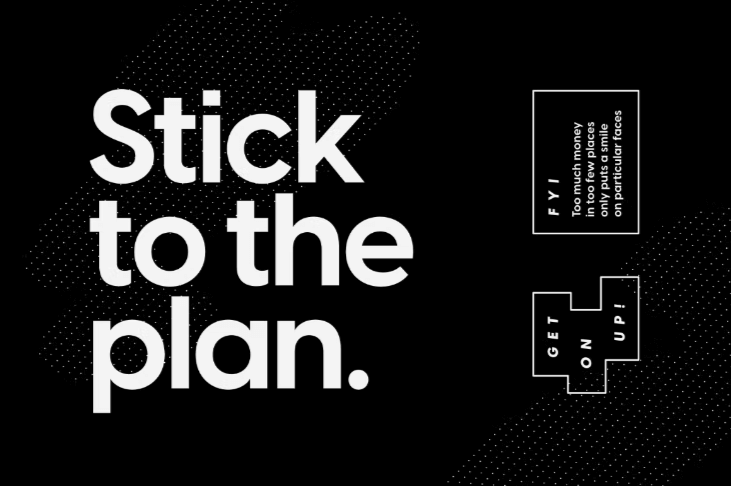
Visby CF adalah font sans-serif serbaguna yang cocok untuk presentasi PowerPoint apa pun.
Mudah dilihat saat digunakan dalam format huruf kecil atau gaya font yang lebih ringan.
Saat Anda menggunakan semua huruf besar atau tebal, teks Anda menjadi lebih berani, memberikan daya tarik yang lebih nyata.
Keserbagunaan ini menjadikannya font utama yang cocok untuk presentasi apa pun. Gunakan untuk judul dan teks paragraf.
Font dikemas dalam file OTF.
02. Tahoma
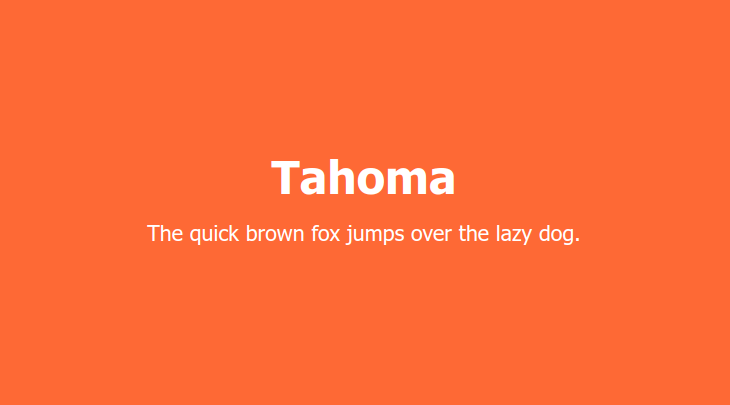
Tahoma adalah font sans-serif. Itu dirancang oleh Matthew Carter untuk Microsoft pada tahun 1994, setelah itu dimasukkan dalam edisi asli Windows 95.
Ini telah menjadi pokok aplikasi Microsoft seperti PowerPoint sejak saat itu.
Font berisi dua font Windows TrueType dengan bobot reguler dan tebal.
Ini adalah font serbaguna yang sempurna untuk judul dan teks paragraf serta proyek pribadi dan profesional.
03. Karidora
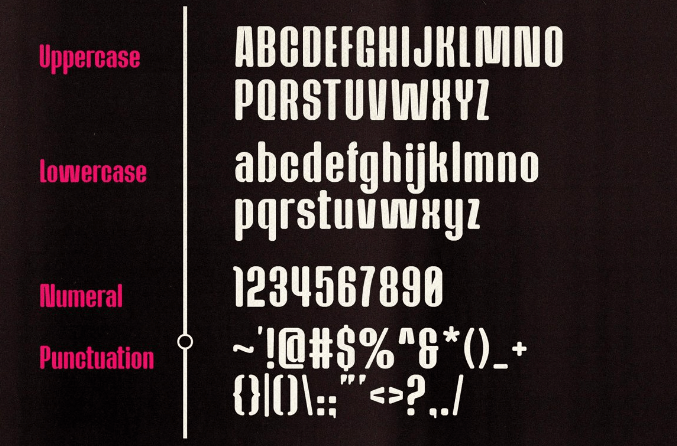
Caridora adalah font sans-serif semi-padat yang bulat.
Ini adalah font yang oke untuk teks, tapi itu benar-benar bersinar sebagai font judul, terutama untuk presentasi santai atau non-perusahaan.
Muncul dengan dua gaya dalam format file TTF dan OTF, yang berarti total empat file.
Harga: $17
04. Linotipe Palatino
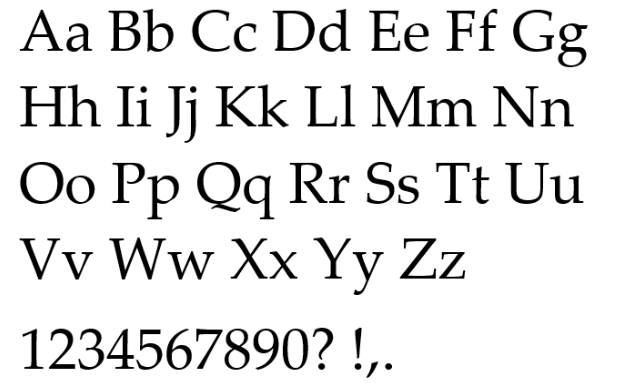
Palatino Linotype adalah font modern dengan nama yang sama, Palatino. Jenis huruf asli dan digital dirancang oleh Hermann Zapf.
Hermann mendesain yang asli pada tahun 1950, setelah itu menjadi salah satu font paling populer yang digunakan di seluruh dunia.
Ini adalah font serif dan opsi yang aman untuk judul dan teks sekunder dalam presentasi profesional.
05. Bergen Sans
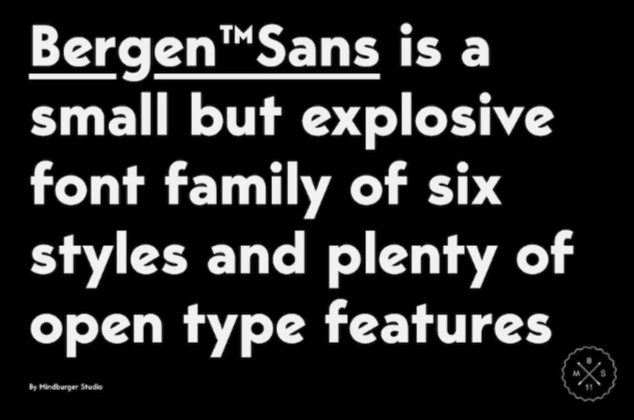
Bergen Sans adalah font sans-serif yang besar dan tebal. Itu salah satu font terbaik untuk presentasi PowerPoint, terutama untuk judul yang lebih besar yang dimaksudkan untuk menarik perhatian pemirsa Anda.
Font khusus ini dikemas sebagai font family yang terdiri dari 6 font individual.
Karena itu, Anda dapat dengan mudah menggunakan satu font untuk heading dan font yang lebih ringan dari keluarga ini untuk teks.
Font datang dalam format OTF
06. Prancis
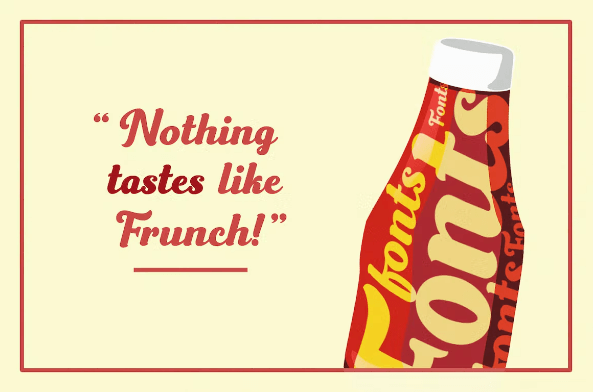
Frunch adalah font skrip tebal dengan gaya vintage.
Itu akan menjadi font judul yang bagus, terutama untuk slide di antara yang hanya memiliki judul sederhana dan grafik yang menyertainya.
Font datang dalam format file OTF dan TTF dan termasuk 389 mesin terbang.
07. Addington CF
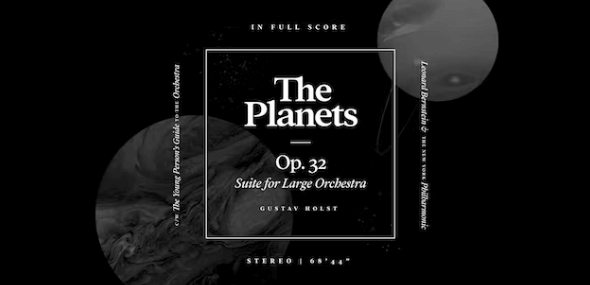
Addington CF adalah salah satu font serif paling elegan untuk presentasi PowerPoint.
Ini tidak terlalu berbeda dengan Palatino Linotype, meskipun font ini menampilkan gaya yang lebih hidup.
Itu datang dalam format OTF dan termasuk 6 bobot font ditambah kumpulan font roman dan miring.
Harga: Gratis dengan Envato Elements.
08. Fonseca

Fonseca adalah font art deco sans-serif dengan sentuhan modern.
Ini menjadikannya pilihan yang cocok untuk judul dan subjudul, terutama untuk presentasi artistik.
Font dikemas dalam format OTF dengan beberapa gaya font disertakan. Ini memiliki 345 mesin terbang.
09. RNS Camelia
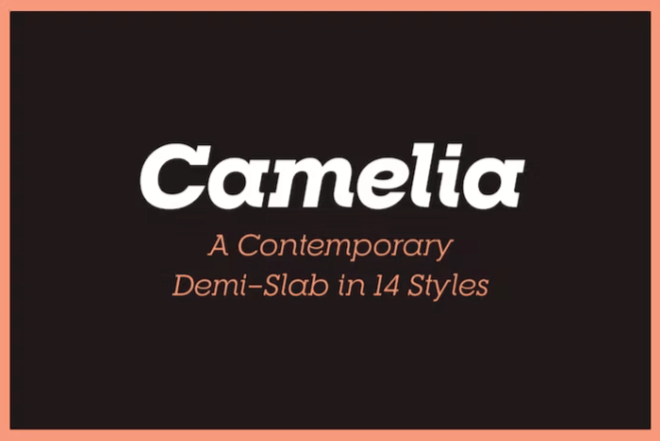
RNS Camelia adalah font serif slab. Itu membuatnya menjadi pilihan yang sangat cocok untuk heading langsung.

Namun, ini juga merupakan font teks yang bagus bila digunakan dalam bobot font yang lebih ringan.
Font datang dalam format OTF dengan 14 gaya disertakan.
10. Beranda
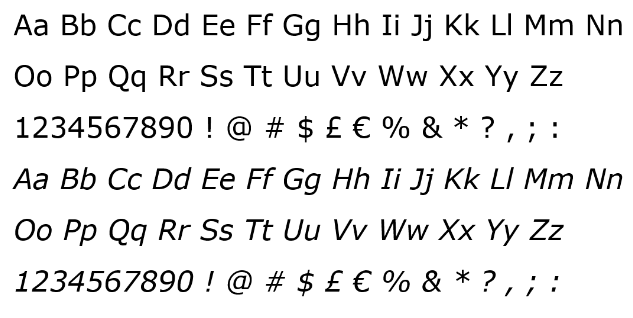
Verdana adalah font Microsoft Windows klasik yang dirancang oleh Mattew Carter. Yang ini, khususnya, adalah salah satu font pertama yang dirancang dengan mempertimbangkan tampilan di layar.
Ini adalah font sans-serif, tapi agak polos.
Ini membuatnya paling cocok sebagai font teks untuk presentasi profesional, dan terutama korporat.
Harga: Disertakan dengan PowerPoint.
11. RNS Sanz
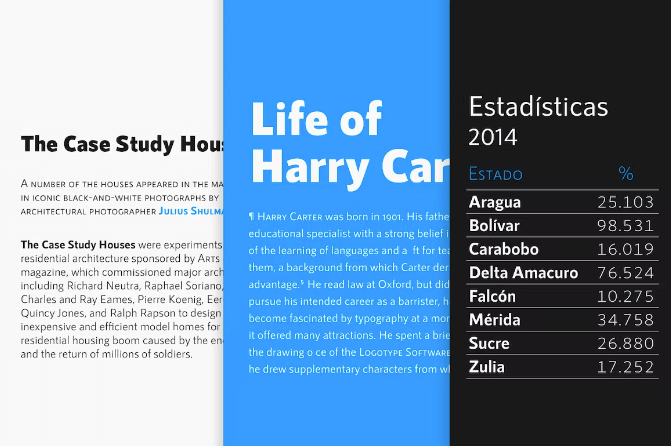
RNS Sanz adalah salah satu font sans-serif terbaik untuk presentasi PowerPoint.
Serbaguna karena Anda dapat menggunakannya sebagai judul dan font teks untuk presentasi PowerPoint.
Font hadir dalam berbagai gaya dan dikemas dalam format file OTF dan TTF.
12. Korbel
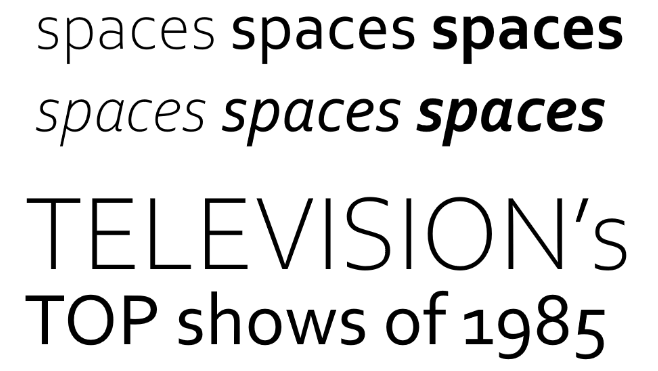
Corbel adalah font sans-serif bulat yang pertama kali muncul di aplikasi Microsoft dengan rilis Windows Vista.
Ini adalah font yang sederhana, tetapi cukup serbaguna untuk digunakan sebagai font heading dalam presentasi profesional dan font teks di semua font lainnya.
Cara Menggunakan Font Kustom untuk Presentasi PowerPoint
Microsoft PowerPoint Online tidak mengizinkan Anda untuk menggunakan font kustom. Jika Anda hanya memiliki akses ke versi PowerPoint ini, Anda harus tetap menggunakan font default yang disertakan.
Berdasarkan daftar kami, ini berarti tetap menggunakan font yang mengatakan "disertakan dengan PowerPoint" di bagian Harga dari setiap item daftar.
Untuk PowerPoint versi desktop, ikuti langkah-langkah berikut untuk mengunggah font kustom ke dalam aplikasi:
- Unduh salinan font yang ingin Anda tambahkan ke PowerPoint.
- Font kustom harus dalam format file TTF (TrueType Font) atau OTF (OpenType Font) untuk menggunakannya di PowerPoint. Jika font Anda datang dalam folder ZIP, unzip folder tersebut untuk mengekstrak format file yang benar.
- Klik dua kali file ini. Ini membuka jendela yang berisi pratinjau font yang Anda unduh.
- Klik tombol Instal di jendela. Itu terletak ke arah atas.
- Jika font Anda memiliki gaya tambahan (tebal, miring, tebal ekstra, dll.), Anda mungkin melihat file TTF dan OTF tambahan, satu untuk setiap gaya tambahan. Lakukan proses klik ganda yang sama dan instal masing-masing jika Anda ingin menggunakannya di PowerPoint.
- Restart komputer Anda (atau setidaknya PowerPoint).
Itu dia! Font sekarang harus tersedia untuk digunakan di PowerPoint.
Prosesnya serupa di Mac.
Setelah Langkah 2, buka Buku Font di Mac Anda. Lalu, seret dan lepas file apa pun yang ingin Anda gunakan di PowerPoint dari folder aslinya ke Font Book.
Menyematkan Font dalam Presentasi PowerPoint
Jika Anda ingin memastikan presentasi PowerPoint menampilkan semua font khusus yang Anda gunakan (bukan font default aplikasi), Anda perlu menyematkannya ke dalam file presentasi akhir Anda.
Jika tidak, font kustom hanya akan muncul saat Anda menampilkan presentasi di komputer yang menginstal font tersebut.
Berikut langkah-langkah untuk menyematkan font di PC:
- Klik File, lalu Opsi.
- Buka tab Simpan.
- Cari setelan "Pertahankan kesetiaan saat membagikan dokumen ini". Itu terletak di bagian bawah.
- Pastikan opsi “Embed fonts in the file” dipilih, lalu klik OK.
- Simpan/ekspor presentasi Anda seperti biasa.
Ikuti langkah-langkah ini untuk menyematkan font di Mac:
- Pilih Preferensi.
- Cari bagian Keluaran dan Berbagi, lalu klik Simpan.
- Cari pengaturan "Penyematan Font".
- Pastikan opsi "Embed fonts in the file" dipilih.
Cara Memilih Font Terbaik untuk Presentasi PowerPoint
Presentasi PowerPoint mirip dengan tanda, poster, dan bahkan papan reklame yang Anda lihat saat berkendara di sepanjang jalan raya.
Mereka penuh dengan informasi tetapi sering dipasangkan dengan visual yang dirancang untuk menarik perhatian Anda dan melengkapi kata-kata yang terkait dengannya.
Namun, pertanda baik atau papan reklame dapat menarik perhatian Anda. Setiap slide dalam presentasi Anda harus melakukan hal yang sama.
Ya, visual dalam presentasi Anda melakukan banyak hal, tetapi jangan mendiskreditkan kekuatan tipografi yang dapat dimainkan saat menyampaikan pesan atau memberikan fakta.
Jadi, alih-alih memilih font lama untuk ditambahkan ke PowerPoint Anda, pilihlah font terbaik untuk presentasi Anda.
Sebaiknya pilih tidak lebih dari dua font yang saling melengkapi: satu untuk judul dan yang kedua untuk teks.
Font judul Anda harus memikat pemirsa Anda dalam sekejap. Itu juga harus terlihat bagus dalam ukuran font yang lebih besar.
Visby CF, Tahoma, Caridora, Frunch, Addington, dan RNS Camelia adalah opsi bagus untuk tajuk.
Mereka masing-masing memiliki gaya yang berbeda, jadi pastikan Anda memilih salah satu yang melengkapi konten presentasi Anda juga.
Misalnya, Addington adalah font yang sedikit lebih bagus dan elegan. Sepertinya tidak cocok untuk presentasi tentang skateboard.
Sebaiknya pilih font yang lebih sederhana untuk teks.
Ini karena teks dalam presentasi PowerPoint digunakan untuk menyampaikan lebih banyak informasi (dan kata-kata) daripada judul.
Gunakan font sans-serif untuk teks karena lebih mudah dibaca.
Tahoma, Palatino Lintoype, Bergen Sans, Fonseca, dan RNS Sanz adalah pilihan yang bagus.
Pastikan untuk berlangganan Envato Elements jika Anda menginginkan lebih banyak pilihan. Mereka juga memiliki ribuan template PowerPoint, semuanya gratis dengan langganan Anda.
Anda dapat memulai dengan uji coba gratis 7 hari.
